-
×
 افزونه جستجو پیشرفته و زنده وردپرس | افزونه Ajax Search Pro
1 × 40,000
افزونه جستجو پیشرفته و زنده وردپرس | افزونه Ajax Search Pro
1 × 40,000 -
×
 قالب حرفه ای و چندمنظوره فوتون | قالب Foton
1 × 119,000
قالب حرفه ای و چندمنظوره فوتون | قالب Foton
1 × 119,000
جمع جزء: 159,000
چرا افزونه Polylang ؟؟جوابش در ادامه ؛داشتن یک وب سایت وردپرسی چند زبانه که برای موتورهای جستجو بهینه باشد می تواند ترافیک وب سایت شما را به میزان زیادی افزایش دهد. راه های زیادی برای ساخت یک وب سایت چند زبانه وجود دارد و استفاده از بهترین افزونه های چند زبانه کردن سایت در وردپرس بهترین راه ممکن است. توجه داشته باشید که می توانید گوگل ترنسلیت را با سایت خود ادغام کنید اما هرگز این کار را انجام ندهید. این بدترین راه برای ترجمه وب سایت است.
اگر چه گوگل محصولات بسیار عالی و برجسته ای دارد ولی گوگل ترنسلیت هنوز راه زیادی برای رسیدن به نقطه مطلوب دارد.توجه داشته باشید که شما باید ترجمه های مناسبی برای تمام نوشته ها، برگه ها، آیتم های رسانه، دسته ها، برچسب ها، انواع پست های سفارشی، ابزارک ها، منوهای ناوبری و URL ها داشته باشید. لطفی در حق بازدیدکنندگان خود انجام داده و خودتان ترجمه ها را انجام دهید. این کار تأثیر زیادی در کیفیت و خوانایی مطالب سایت شما دارد.
مثل همیشه به اولین چیزی که احتیاج داریم نصب و راه اندازی افزونه هست. پس از فعال سازی برای تنظیم کردن افزونه به قسمت تنظیمات>>language مراجعه نمایید.
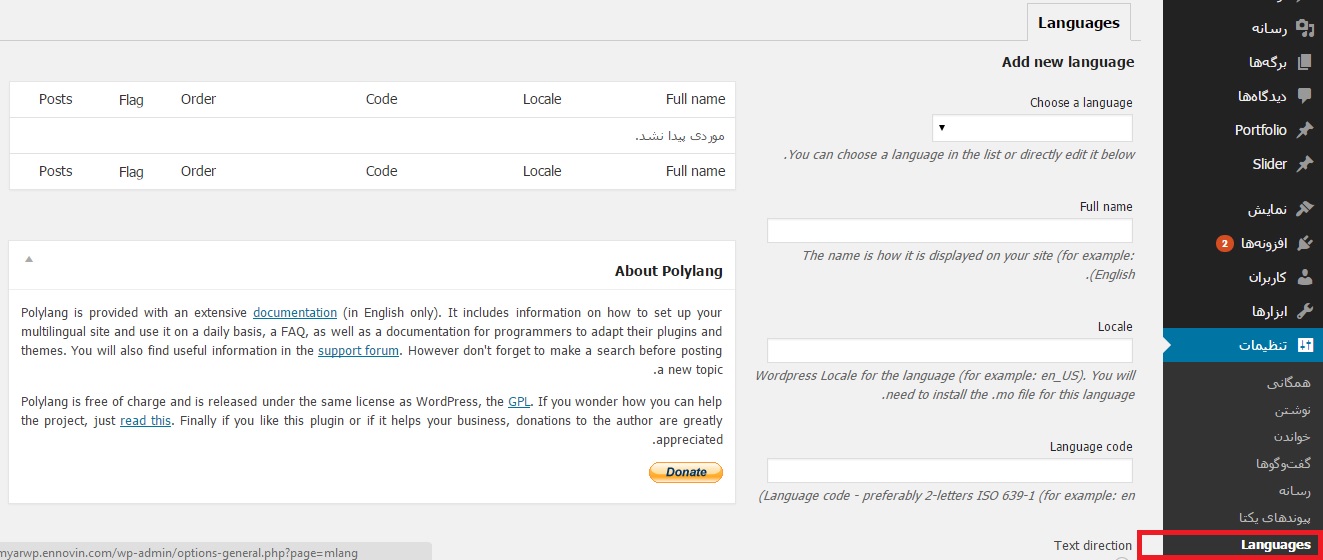
این صفحه شامل یک تب میشه که با عنوان زبان یا همون language که دقیقا همون قسمتی هست که شما زبان مورد نظر خودتون رو اضافه میکنید.روی زیرمنوی زبان ها کلیک کنید. صفحه ای مشابه شکل زیر مشاهده خواهید کرد.

افزونه Polylang دارای لیستی شامل بیش از 80 زبان از قبل تعریف شده است. بعد از اضافه کردن زبان جدید تمام فیلدها غیر از “ترتیب” به صورت خودکار پر می شوند. سپس روی دکمه “افزودن زبان جدید” در پایین صفحه کلیک کنید.
نام کامل: اگر زبان مورد نظر شما در لیست افزونه Polylang قرار ندارد می توانید با پر کردن فیلدهای مربوطه خودتان آن را بسازید. در قسمت نام کامل باید نام زبانی که می خواهید بسازید را وارد کنید.
این کدی است که توسط وردپرس برای هر زبان استفاده می شود. خیلی مهم است که “محلی” دقیق را برای هر زبان وارد کنید. در غیر این صورت ترجمه قالب به درستی انجام نخواهد شد. برای دسترسی به لیست کامل محلی های وردپرس روی لینک http://wpcentral.io/internationalization/ کلیک کنید.
کد زبان: این کد برای ساختن URL مورد استفاده قرار می گیرد. بهتر است از کد زبان دو کارکتری ISO 639-1 با حروف کوچک استفاده کنید. به عنوان مثال: en، fr، de.
با مشخص کردن جهت متن، افزونه به قالب اطلاع می دهد که باید استایل LTR یا RTL را انتخاب کند. توجه داشته باشید که تمام قالب ها با هر دو جهت متن سازگار نیستند.
پرچم: در این قسمت می توانید یک پرچم برای زبان انتخاب کنید.
در این قسمت می توانید ترتیبی که زبان ها در قسمت سوئیچ کننده زبان در منوی ناوبری سایت نشان داده می شوند را انتخاب کنید. می توانید زبان پیش فرض خود را در مرتبه 0 قرار دهید. در این صورت زبان پیش فرض شما اولین زبان در منوی ناوبری خواهد بود.
سپس روی دکمه “افزودن زبان جدید” کلیک کنید.
بعد از اضافه کردن اولین زبان، دو زیرمنوی جدید “ترجمه های عبارات” و “تنظیمات” در منوی زبان های پیشخوان وردپرس اضافه می شود. در ادامه آموزش افزونه Polylang به بررسی زیرمنوی ترجمه های عبارات می پردازیم.
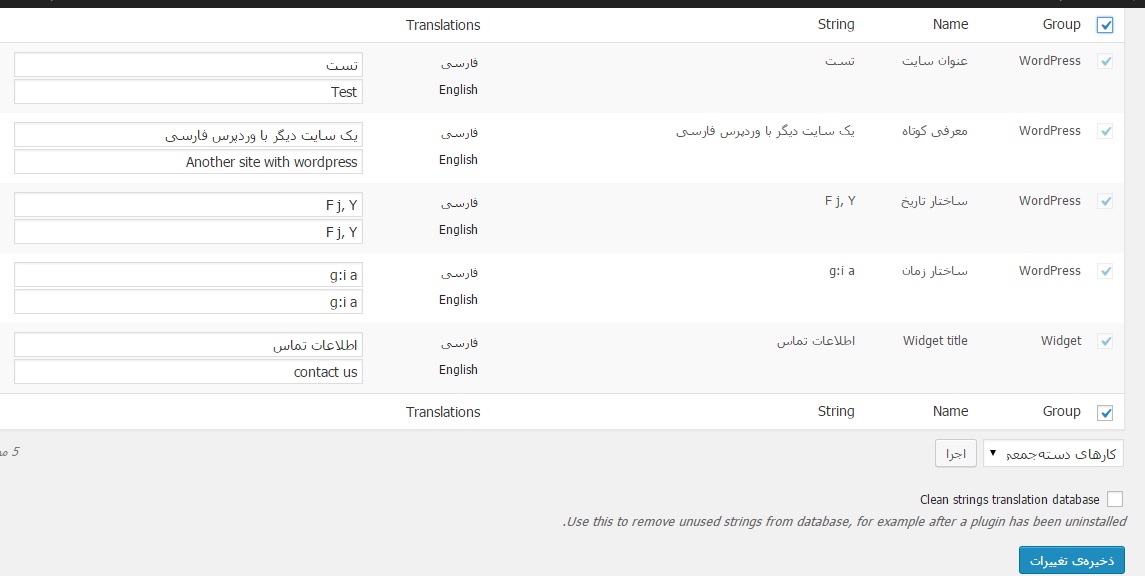
افزونه Polylang اضافه کردن ابزارک ها را برای تمام زبان های سایت امکان پذیر می کند. وقتی یک ابزارک جدید اضافه می کنید به صورت پیش فرض برای تمام زبان ها نشان داده می شود. هنگامی که ابزارک را ذخیره می کنید می توانید از قسمت ترجمه های عبارات برای ساخت تمام ترجمه های آن استفاده کنید.
گاهی اوقات می خواهید یک ابزارک را تنها برای یک زبان نشان دهید. در چنین مواردی کافی است در پنجره کشویی ابزارک زبان مورد نظر خود را انتخاب کنید.
بسته به افزونه هایی که در سایت خود استفاده می کنید ممکن است گزینه های بیشتری در قسمت “ترجمه های عبارات” داشته باشید. به عنوان مثال اگر از یک افزونه گالری ساز استفاده می کنید ممکن است بخواهید نام گالری ها و کپشن های عکس ها را در تمام زبان ها غیر از زبان پیش فرض تنظیم کنید.
برای دسترسی به این بخش در پیشخوان وردپرس به مسیر زبان ها » تنظیمات بروید. در زیرمنوی تنظیمات ماژول های مختلفی وجود دارد که در این بخش از آموزش افزونه Polylang به بررسی مهمترین آنها می پردازیم.
شما ممکن است بخواهید براساس ساختار سایت خود و اینکه از زیردامنه در سایت استفاده می کنید یا خیر، از تنظیمات دیگری استفاده کنید.

قبل از تنظیم گزینه ها بهتر است در پیشخوان وردپرس به مسیر تنظیمات » پیوندهای یکتا رفته و یک پیکربندی مناسب برای پیوندهای یکتا انتخاب کنید. مطمئن شوید در این قسمت نام نوشته را انتخاب کرده اید و تغییرات خود را ذخیره کنید.
پس از آن به قسمت اصلاحات URL بازگشته و مطمئن شوید گزینه های زیر فعال هستند:
این گزینه ها به صورت پیش فرض فعال هستند.

این گزینه به صورت پیش فرض فعال است و در این قسمت از آموزش افزونه Polylang لزوم فعال بودن آن را توضیح می دهیم.
فعال کردن ماژول تشخیص زبان مرورگر باعث می شود وقتی کسی برای اولین بار از سایت شما بازدید می کند با توجه به تنظیمات زبان مرورگرش به صفحه اصلی سایت شما دایرکت شود. اگر زبان مرورگر کاربر با هیچ یک از زبان های وب سایت شما مطابقت نداشته باشد از زبان پیش فرض استفاده خواهد شد.
توجه داشته باشید که این گزینه تنها زمانی کار می کند که زبان از محتوا، نام دایرکتوری در URL یا از زیردامنه انتخاب شده باشد. اگر از چندین دامنه استفاده می کنید باید از نسخه Pro افزونه Polylang استفاده کنید.

ماژول رسانه نیز به صورت پیش فرض فعال است و باعث ترجمه تمام متن هایی که در عکس است مانند عنوان عکس، متن alt و توضیحات می شود.
ترجمه متن آیتم های رسانه برای هر یک از زبان های سایت راه بسیار خوبی برای کمک به بهینه سازی تصاویر سایت برای سئو است. اگر می خواهید برای تمام آیتم های رسانه ترجمه ایجاد کنید ماژول رسانه را در حالت فعال باقی بگذارید.
هنگامی که آیتم های رسانه را در کتابخانه رسانه ویرایش می کنید باید ابتدا اطلاعات تصویر را برای زبان پیش فرض خود ویرایش کرده سپس ترجمه ها را برای زبان های دیگر اضافه کنید. در این قسمت از آموزش افزونه Polylang نحوه انجام این کار را توضیح می دهیم.
ابتدا در پیشخوان وردپرس به مسیر رسانه » کتابخانه بروید. یکی از عکس ها را به حالت ویرایش باز کنید.

1- از منوی کشویی یک زبان انتخاب کنید.
2- اطلاعات رسانه شامل عنوان (بالای تصویر)، متن جایگزین و نام (زیر تصویر) را وارد کنید. همچنین می توانید توضیحات عکس را به دلخواه وارد کنید. از بین موارد فوق متن جایگزین (alt) برای سئو از همه مهم تر است.
3- روی دکمه بروزرسانی کلیک کنید تا تغییرات ذخیره شود.
4- برای اضافه کردن اطلاعات تصویر به زبان های دیگر روی آیکون + کلیک کرده و گام های 1-3 را تکرار کنید. بعد از اینکه اطلاعات تصویر را برای زبان های دیگر نیز اضافه کردید روی دکمه بروزرسانی کلیک کنید.
در ادامه آموزش افزونه Polylang به نحوه ترجمه کردن نوشته ها، برگه ها، دسته ها و برچسب ها می پردازیم.
در این بخش از آموزش افزونه Polylang بهتر است با آیکون + آشنا شوید زیرا برای ایجاد محتوای ترجمه شده از این آیکون زیاد استفاده خواهید کرد.
برای چند زبانه کردن نوشته ها و برگه ها گام های زیر را دنبال کنید.

1- یک برگه یا نوشته جدید ایجاد کرده و محتوا و عنوان آن را تکمیل کنید. سپس آن را انتشار دهید یا یکی از نوشته ها یا برگه های قبلی را در حالت ویرایش باز کنید.
2- در حالیکه در صفحه یا برگه مورد نظر خود قرار دارید در ویرایشگر گوتنبرگ روی آیکون + در ساید بار سمت چپ صفحه کلیک کنید.
3- گام 1 و 2 را برای محتوا به زبان مورد نظر خود انجام دهید و روی دکمه بروز رسانی کلیک کنید.
پس از آن آیکون + به شکل آیکون مداد تغییر می کند و می توانید زبان مورد نظر را ویرایش کنید.

برای دسته ها و برچسب ها آیکون + در ردیف دسته یا برچسب اصلی قرار دارد. برای اضافه کردن ترجمه به زبان های دیگر برای دسته ها و برچسب ها به ترتیب زیر عمل کنید.

1- در پیشخوان وردپرس به مسیر نوشته ها » دسته ها یا برچسب ها بروید.
2- یک نوشته یا برچسب جدید ایجاد کنید.
3- برای اضافه کردن زبان های دیگر روی آیکون + کلیک کرده و فیلدها را با زبان جدید پر کنید.
4- مراحل فوق را برای تمام زبان هایی که می خواهید در سایت داشته باشید تکرار کنید.
پس از اینکه تغییرات را اعمال کردید آیکون + تبدیل به آیکون مداد می شود. برای ویرایش نوشته ها، برگه ها، دسته ها و برچسب های ترجمه شده به هر زبان روی آن کلیک کنید.

در تصویر بالا علامت تیک اول نشان می دهد که صفحه به زبان فارسی است و مدادی که در کنار آن قرار دارد (2) به شما امکان ویرایش نسخه های دیگر به زبان های دیگر را می دهد.
بیشتر سایت های چند زبانه متن یا پرچمی را نشان می دهند که می توانید با کلیک بر روی آن زبان مورد نظر خود را انتخاب کنید. افزونه Polylang نیز چنین گزینه ای را در اختیار شما قرار می دهد. در ادامه آموزش افزونه Polylang به شما نشان می دهیم که چگونه این کار را انجام دهید.

برای ایجاد یک سوئیچ کننده زبان در پیشخوان وردپرس به مسیر نمایش » فهرست ها بروید. در ستون سمت راست صفحه یک باکس تغییر دهنده زبان اضافه شده است. این باکس را فعال کرده و با کلیک بر روی دکمه “افزودن به فهرست” آن را به فهرست خود اضافه کنید.
برای استفاده از سوئیچ کننده زبان در ناحیه ابزارک ها در پیشخوان وردپرس به مسیر نمایش » ابزارک ها رفته و ماژول تغییر دهنده زبان را از بین ابزارک های در دسترس در سمت راست صفحه کشیده و در در هر جایی که می خواهید آن را نمایش دهید رها کنید.

بعد از اینکه سوئیچ کننده زبان را به ناحیه فهرست یا ابزارک ها اضافه کردید می توانید گزینه های زیر را برای نمایش آن تنظیم کنید.

این گزینه ها بسیار مفید هستند. بنابراین آنها را به گونه ای تنظیم کنید که بیشترین تأثیر را در سایت شما داشته باشند.
لطفا قبل از ارسال نظر، قوانین زیر را مطالعه کنید:از کیبورد فارسی استفاده کنید. بهتر است از فضای خالی بیشاز حدِ معمول، شکلک یا ایموجی استفاده نکنید و از کشیدن حروف یا کلمات با صفحهکلید بپرهیزید.نظرات خود را بر اساس تجربه و استفادهی عملی و با دقت به نکات فنی ارسال کنید؛ بدون تعصب به محصول خاص، مزایا و معایب را بازگو کنید.چنانچه دیدگاهی توهین آمیز باشد تایید نخواهد شد.اگر دیدگاه شما جنبهی تبلیغاتی داشته باشد تایید نخواهد شد.اگر در دیدگاه خود از شماره تماس و آیدی شبکه های اجتماعی استفاده کرده باشید تایید نخواهد شد.چنانچه دیدگاهی بی ارتباط با موضوع مطرح شود تایید نخواهد شد.
قیمت اصلی 129,000 بود.89,000 قیمت فعلی 89,000 است.
خرید محصول توسط کلیه کارت های شتاب امکان پذیر است و بلافاصله پس از خرید، لینک دانلود محصول در اختیار شما قرار خواهد گرفت و هر گونه فروش در سایت های دیگر قابل پیگیری خواهد بود.
قیمت اصلی 129,000 بود.89,000 قیمت فعلی 89,000 است.
هنوز بررسیای ثبت نشده است.